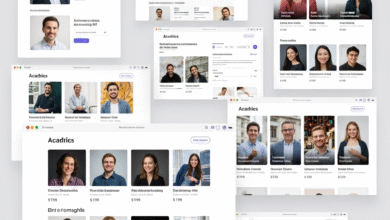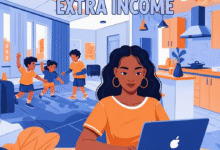هل تريد توفير الوقت في كتابة المستندات؟ هل تجد الكتابة مملة وبطيئة؟ إذا كان الأمر كذلك، فإن الكتابة الصوتية في محرر مستندات Google هي الحل الأمثل لك. في منشور المدونة هذا، سنلقي نظرة على مدى سهولة بدء الكتابة بالصوت في محرر مستندات Google وكيف يمكن أن تساعدك في توفير الوقت والجهد.
تقديم الكتابة الصوتية في محرر مستندات Google
لطالما كان لدى محرر مستندات Google والعروض التقديمية القدرة على كتابة أفكارك أثناء عملك على مستند، ولكن الميزة تم دفنها تحت مجموعة من الأدوات الأخرى.
بدءًا من اليوم، أصبحت الكتابة الصوتية الآن أداة قائمة بذاتها يمكنك استخدامها لإنشاء مسودة نسخ أولية لمقطع الفيديو الخاص بك بسرعة وسهولة.
للبدء، قم بتشغيل محرر مستندات Google.
حدد قائمة الأدوات ثم حدد الكتابة بالصوت من القائمة المنسدلة.
في الجزء العلوي من المستند، انقر فوق أدوات ثم على الكتابة الصوتية.
يمكنك أيضًا تمكين الكتابة الصوتية من خلال أمر الاختصار
تتوفر ميزة إمكانية الوصول هذه باللغة الإنجليزية فقط في الوقت الحالي، لكن Google تخطط لتوسيعها لتشمل المزيد من اللغات في المستقبل.
بمجرد بدء التقديم، يمكنك تشغيل التسميات التوضيحية باستخدام رمز “التسميات التوضيحية” في الزاوية اليسرى العليا من شاشتك.
كيفية تنشيط الكتابة الصوتية في مستندات جوجل
يمكنك تمكين الميكروفون في محرر مستندات Google باستخدام شريط الأدوات في الأعلى.
انقر على “أدوات” ثم “الكتابة بالصوت”.
يمكنك أيضًا الضغط على Command Shift S.
1.
افتح مستند Google في Google Chrome.
2.
في شريط الأدوات، انقر على الأدوات، ثم الكتابة بالصوت.
3.
عندما تكون مستعدًا لبدء الكتابة، انقر فوق رمز الميكروفون.
4.
بعد أن تبدأ الكتابة، اضغط على Space لإيقاف التسجيل وحفظ المستند.
تحقق من عمل الميكروفون الخاص بك
إذا كنت تتطلع إلى بدء الكتابة دون الحاجة إلى لمس لوحة المفاتيح الخاصة بك، فإن محرر مستندات Google يخبرك! باستخدام الكتابة الصوتية، يمكنك إدخال نص بسهولة عن طريق التحدث في ميكروفون جهازك. للتأكد من أن الميكروفون يعمل بشكل صحيح، تأكد أولاً من تثبيته وإمكانية الوصول إليه. بعد ذلك، تحقق لمعرفة ما إذا كان مُحرر مستندات Google لديه إذن للوصول إلى الميكروفون. يمكنك القيام بذلك عن طريق فتح مستند في محرر مستندات Google والنقر على النقاط في أعلى اليمين. بمجرد التحقق من عمل الميكروفون الخاص بك، ابدأ في الكتابة بعيدًا!
إملاء النص الخاص بك
إذا كنت تبحث عن طريقة بسيطة لكتابة مستنداتك دون الحاجة إلى استخدام لوحة مفاتيح، فإن الكتابة الصوتية في محرر مستندات Google هي الحل الأمثل. تسمح لك هذه الميزة المفيدة بإملاء نصك ببساطة عن طريق التحدث في الميكروفون على جهاز الكمبيوتر الخاص بك.
لاستخدام الكتابة الصوتية في مستندات Google، قم بتشغيل الكتابة الصوتية، وانقر على رمز الميكروفون، ثم ابدأ في التحدث.
يمكنك تحريك الأداة بعيدًا عن طريق النقر عليها وسحبها بعيدًا عن شاشتك.
بمجرد أن تصبح جاهزًا للإملاء، ما عليك سوى النقر فوق قائمة الأدوات وتحديد الكتابة الصوتية.
سترى نافذة بها أيقونة ميكروفون تظهر ؛ انقر عليها عندما تكون مستعدًا للإملاء.
يمكنك تحريك الأداة بعيدًا عن طريق النقر عليها وسحبها بعيدًا عن شاشتك.
في محرر مستندات Google، يمكنك الآن التحدث ببساطة عن إملاء الكلام إلى نص إذا كان جهاز الكمبيوتر الخاص بك يحتوي على ميكروفون! يمكن أن يتوقف الاستخدام مؤقتًا، ويصدر أمرًا، ويتوقف مؤقتًا مرة أخرى، والمزيد. لذلك إذا كنت بحاجة إلى تدوين أفكارك على الورق ولكنك لا تريد التعامل مع متاعب استخدام لوحة المفاتيح، فإن الكتابة الصوتية في محرر مستندات Google تعد خيارًا رائعًا لك.
قواعد الترقيم للكتابة الصوتية
يحتوي محرر مستندات Google على ميزة تسمى الكتابة الصوتية التي تتيح لك إدخال نص عن طريق التحدث. عند تمكين الكتابة الصوتية، سيستخدم مُحرر مستندات Google التعرف على الكلام عبر الإنترنت لكتابة كلماتك نيابة عنك.
هناك بعض قواعد الترقيم التي يجب أن تكون على دراية بها عند استخدام الكتابة الصوتية في محرر مستندات Google. على سبيل المثال، إذا أضفت علامة ترقيم طرفية بعد جزء الجملة، فسيقوم محرر مستندات Google بإضافتها تلقائيًا. كما يتم تصحيح أخطاء الأحرف الكبيرة تلقائيًا.
بشكل عام، تعد الكتابة الصوتية في محرر مستندات Google طريقة رائعة لتسريع عملية الكتابة. شاهد الفيديو أدناه لمعرفة المزيد حول كيفية استخدام الكتابة الصوتية في محرر مستندات Google.
استخدام الكتابة الصوتية مع متصفح Chrome
تعد الكتابة بالصوت في محرر مستندات Google طريقة رائعة لتحسين إنتاجيتك وإمكانية الوصول إلى مواقع الويب. باستخدام Voice In – تمكين الإملاء في مُحرر مستندات Google، يمكنك بسهولة إملاء النص الخاص بك في أي مستند من مستندات Google. فقط انقر فوق رمز الميكروفون وابدأ في الكتابة!
واجهة الكتابة الصوتية
أصدرت Google مؤخرًا تحديثًا جديدًا لميزة الكتابة الصوتية الخاصة بها والتي تتوفر الآن على مستندات Google وجداول بيانات Google و Facebook Messenger. يعد هذا التحديث بتقليل أخطاء النسخ وتسهيل كتابة النص والرموز التعبيرية.
مع هذا التحديث الجديد، أصبحت الكتابة بالصوت متاحة الآن في معظم المتصفحات الرئيسية. بالإضافة إلى ذلك، تواصل Google تحسين الميزة عن طريق إضافة دعم لمزيد من اللغات واختصارات لوحة المفاتيح.
إذا كنت طالبًا وتستخدم محرر مستندات Google للعمل المدرسي، فتأكد من تعطيل ميزة الكتابة الصوتية حتى لا تكتب معلومات حساسة عن طريق الخطأ. يوفر Safe Doc طريقة بسيطة للقيام بذلك.
استخدام الكتابة الصوتية بلغات مختلفة
إذا كنت مثل معظم الناس، فأنت تستخدم محرر مستندات Google لكتابة المستندات والعمل عليها. لكن هل تعلم أنه يمكنك الكتابة بلغات مختلفة باستخدام الكتابة الصوتية؟ يمكنك الكتابة باللغات الإنجليزية والإسبانية والبرتغالية والعربية باستخدام ميزة الكتابة الصوتية في محرر مستندات Google. هذه طريقة رائعة لتوفير الوقت والحصول على المستندات باللغة التي اخترتها دون الحاجة إلى التبديل إلى تطبيقات مختلفة أو البحث عن ترجمات. بالإضافة إلى أنه مجاني!
ميزات الكتابة الصوتية
إذا كنت في مأزق وتحتاج إلى كتابة شيء ما بسرعة، فإن محرر مستندات Google يقدم ميزة الكتابة الصوتية – وهي ميزة مفيدة إذا كنت تعاني من إعاقة تجعل استخدام يديك أمرًا صعبًا.
لاستخدام الكتابة الصوتية في محرر مستندات Google، كل ما عليك فعله هو تشغيلها وتحديد نوع المستند الذي تريد استخدامه فيه.
يقدم مُحرر مستندات Google مجموعة متنوعة من أنواع المستندات المختلفة، بما في ذلك المستندات النصية وجداول البيانات ومستندات العرض التقديمي.
لبدء الكتابة بالصوت، افتح مستندًا في مستندات Google وانقر على قائمة الأدوات.
سترى خيار الكتابة بالصوت في محرّر مستندات Google بالقرب من أعلى القائمة.
ما عليك سوى النقر فوقه وسيبدأ محرر مستندات Google في التعرف على صوتك وسيسمح لك بالكتابة بعيدًا!
خاتمة
محرر مستندات Google هو معالج نصوص رائع عبر الإنترنت يتضمن أداة التعرف على الكلام، الكتابة الصوتية. تعد الكتابة بالصوت ميزة وصول رائعة تتيح للأشخاص ذوي الإعاقة الكتابة بأصواتهم. هذه ميزة رائعة للأشخاص غير القادرين على استخدام اختصارات لوحة المفاتيح التقليدية أو الذين قد يكونون غير مرتاحين للكتابة على الكمبيوتر.